Schermafbeeldingen maken op elk deel van het scherm op Toshiba-laptops in afbeeldingen van hoge kwaliteit
'Mijn vriend heeft een Toshiba-laptop en hij vroeg het mij hoe u een screenshot kunt maken op een Toshiba-laptop, hoe kan ik de vraag beantwoorden? "
Over het algemeen lijken het maken van een screenshot op een Toshiba-laptop en andere laptops behoorlijk op elkaar. U hoeft alleen maar een belangrijke sneltoets op uw toetsenbord te vinden. Het goede nieuws is dat deze gids u meer dan één manier zal vertellen om de klus te klaren op een Toshiba-laptop. Zodat u eenvoudig het volledige scherm of een ander deel kunt vastleggen.


Deel 1: Screenshot maken op Toshiba Laptop
Methode 1: Screenshot maken op Toshiba Laptop met Windows 10
Game DVR is standaard de screenshot-tool in Xbox One. Vervolgens introduceerde Microsoft het in Windows 10. Het betekent dat u het kunt krijgen als uw Toshiba-laptop is bijgewerkt naar Windows 10.
Stap 1: Ga naar het Begin menu in de linker benedenhoek, selecteer Instellingen en dan Gamen. Schakel vervolgens in Spelbalk.
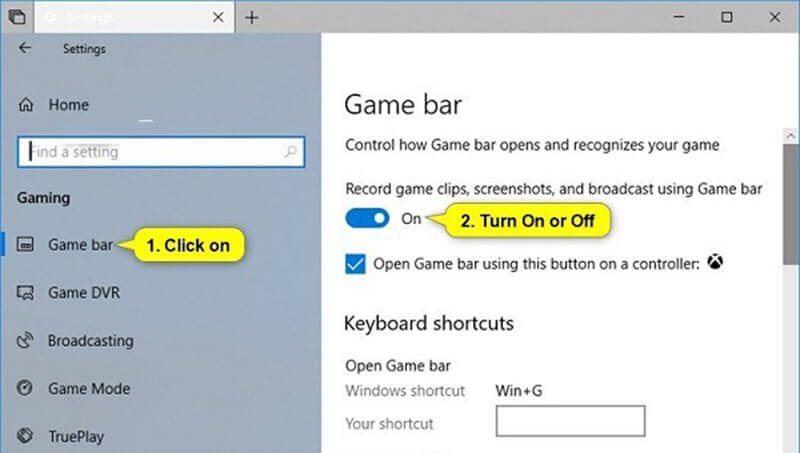
Stap 2: Open het venster voor screenshot op Toshiba-laptop en druk op Winnen + G-toetsen. Controleer wanneer daarom wordt gevraagd Ja, dit is een spel.
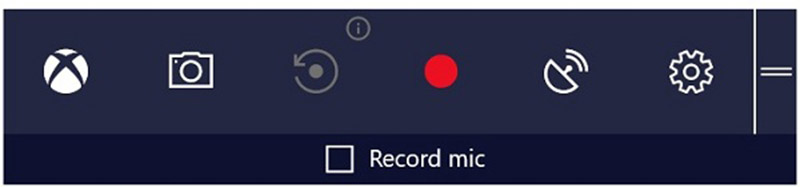
Stap 3: Klik vervolgens op het Screenshot knop met een camerapictogram om direct een screenshot te maken.
Notitie: Het screenshot wordt opgeslagen in PNG-indeling en opgeslagen in uw videobibliotheek. Het kan alleen een schermafbeelding op volledig scherm maken.
Deze manier is ook beschikbaar voor screenshots maken op Lenovo, Dell, enz.
Methode 2: Screenshot maken op Toshiba-laptop met Windows 8
Snipping Tool is het ingebouwde screenshot-programma op Windows Vista en hoger. U kunt het dus gebruiken om een screenshot te maken op een Toshiba-laptop.
Stap 1: Veeg vanaf de rechterrand van uw scherm naar binnen en klik op Zoeken en typ knipprogramma in het zoekvak. Selecteer vervolgens Knipprogramma van het resultaat.
Tip: Zoek voor andere Windows-systemen het Knipprogramma in Begin menu.
Stap 2: Klik op de Modus menu en kies een geschikte modus, zoals Rechthoekig. Dan klikken Nieuw en maak een screenshot op Toshiba met uw muis.

Stap 3: Laat de muis los en de schermafbeelding verschijnt in het knipprogramma. Nu kunt u het bewerken.
Stap 4: Klik ten slotte op het Opslaan knop om de schermafbeelding op te slaan of druk op de Klembord pictogram om het naar het klembord te sturen.

Notitie: Als u het uitvoerformaat of de bestemming wilt wijzigen, klikt u op Opties.
Methode 3: Screenshot maken op Toshiba met Windows 7
Er is een andere manier om een screenshot te maken op een Toshiba-laptop, de Print Screen toets op je toetsenbord. Op Toshiba-laptops is de sleutel mogelijk gelabeld Afdrukken Scr, PrtScr, Prt Sc, of PrtScn. Voor compacte toetsenborden is de toets voor het afdrukken van schermen mogelijk geïntegreerd in andere functietoetsen en kunt u deze vinden op de Toshiba-website.
Stap 1: Druk eenmaal op de Print Screen -toets, wordt het screenshot voor volledig scherm naar het klembord gestuurd.

Stap 2: Open Microsoft Paint en plak de schermafbeelding door op te drukken Ctrl + V.
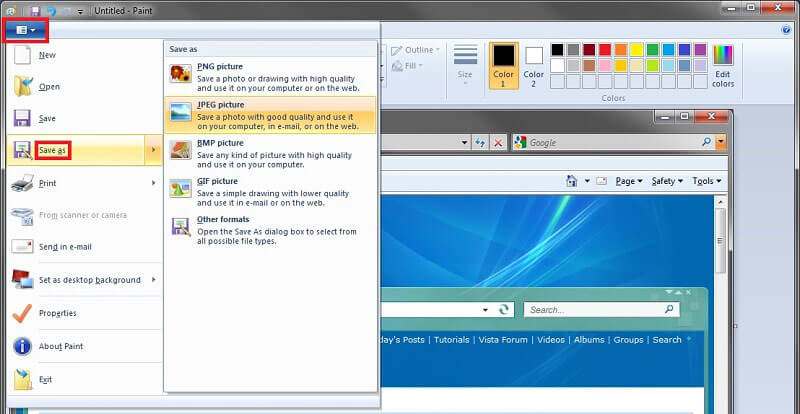
Stap 3: Ga naar het dossier menu, selecteer Opslaan als en kies een geschikt formaat, zoals Jpeg. Zoek vervolgens de gewenste map, voer een bestandsnaam in en klik op Opslaan knop.
Voor details over screenshots maken op een Windows-computer, je kunt het hier bekijken.
Deel 2: de beste gratis manier om een screenshot te maken op de Toshiba-laptop
Naast de ingebouwde schermafdrukfuncties kunt u ook software van derden proberen, zoals Vidmore Screen Recorder. Het is een volledig hulpprogramma voor schermafbeeldingen voor Toshiba-laptops en andere machines. Iedereen kan het gebruiken zonder een cent te betalen.
Hoofdkenmerken van de beste screenshot-tool voor Toshiba
- Maak een screenshot voor volledig scherm, aangepaste regio of een venster.
- Screenshot op Toshiba-laptops met aanpasbare sneltoets.
- Bewerk screenshots in realtime.
Een schermafbeelding maken op een Toshiba-laptop
Stap 1: Installeer Screen Recorder
Start de beste screenshot-tool nadat u deze op uw Toshiba-laptop hebt geïnstalleerd. Er is een andere versie voor Mac. Klik vervolgens op het Menu pictogram en kies Voorkeuren om het pop-upvenster te openen. Ga naar het Uitvoer tabblad en stel in Locatie van screenshot-bestanden en Screenshot formaat volgens uw voorkeur. Als u liever een sneltoets gebruikt, gaat u naar Sneltoetsen tabblad en set Schermopname.

Stap 2: Screenshot op Toshiba
Open het venster of scherm waarvan u een screenshot wilt maken en klik op Schermopname in de hoofdinterface. Dan verandert je cursor in een kruis. Hier heb je twee mogelijkheden:
Om een schermafbeelding te maken van een venster op een Toshiba-laptop, klikt u erop.
Als u een screenshot wilt maken van een aangepast gebied of een volledig scherm, klikt en sleept u met uw linkermuisknop om het gewenste gebied te bedekken.

Stap 3: Schermafbeelding bewerken en opslaan
Zodra u uw muis loslaat, verschijnt de menubalk. Nu kunt u de schermafbeelding bewerken:
Vorm toevoegen: Selecteer de gewenste vorm en kies uw favoriete kleur, plaats deze op de juiste positie op screenshot.
Tekst toevoegen: Selecteer het T-pictogram, stel het lettertype, de grootte en de kleur in, klik op de schermafbeelding en voer de teksten in.
Schilderij toevoegen: Kies het gereedschap Pen, kies de juiste kleur en teken vervolgens eenvoudig op de schermafbeelding.
Klik na het bewerken op het Opslaan knop om het screenshot naar uw harde schijf te exporteren of kies Klembord om het naar je klembord te sturen.

Deel 3: Veelgestelde vragen over Screenshot op Toshiba Laptop
Hoe maak ik een screenshot op Toshiba met Windows XP?
Ten eerste is de Print Screen-toets de gemakkelijkste manier om een screenshot te maken voor volledig scherm in Windows XP. Bovendien is de Snipping Tool ook beschikbaar op Windows XP.
Hoe schakel ik de Fn-toets in op mijn Toshiba-laptop?
Op sommige Toshiba-laptops moet u Fn en nog een sleutel om een screenshot te maken. Ga naar om het in te schakelen Begin menu, selecteer Alle programma's of Programma's en dan Toshiba. Ga naar Hulpprogramma's en vervolgens Toegankelijkheid en vink het vakje naast Fn-toets aan.
Hoe gebruik ik screenshot-sneltoetsen op een Toshiba-laptop??
De screenshot-sneltoetsen op de Toshiba-laptop zijn onder meer:Win + printscherm: Maak een screenshot van het volledige scherm en sla het op als afbeelding.Alt + Print Screen: Maak een screenshot van het actieve venster en sla dit op het klembord op.Win + Shift + S: Screenshot aangepaste regio.
Gevolgtrekking
In deze handleiding staat hoe u een screenshot kunt maken op Toshiba-laptops met Windows 10/8/7 en eerder. Als een belangrijke functie is screenshot handig om een venster, volledig scherm of een aangepast gebied op te slaan. Naast de standaardmethoden, kunt u ook Vidmore Screen Recorder proberen, die volledig gratis te gebruiken is. Nog meer problemen? Laat hieronder een bericht achter.


